O BigQuery é uma solução de Bigdata criada pelo Google que permite o armazenamento e análise de dados em grande escala. Neste artigo, iremos mostrar como cadastrar um banco BigQuery como destino na plataforma da Kondado, para que você possa centralizar os dados de todas as ferramentas da sua empresa.
Não possui um banco de dados? Veja este tutorial de como criar um banco BigQuery
Clique aqui para acessar o tutorial de como conectar à sua ferramenta de visualização:
– Looker Studio
– Power BI
Neste tutorial mostramos como autenticar o BigQuery com sua conta de email. Essa autenticação pode expirar caso existam políticas de expiração de sessão, revalidação periódica de login ou mudanças nas credenciais de acesso. Se quiser garantir que o seu BigQuery permaneça sempre autenticado, evitando falhas por expiração de sessão, recomendamos utilizar a autenticação via Service Account, utilize esse tutorial
1) Faça login na plataforma da Kondado, vá para a página de adicionar destinos e selecione o destino do Google BigQuery
2) Clique em AUTORIZAR
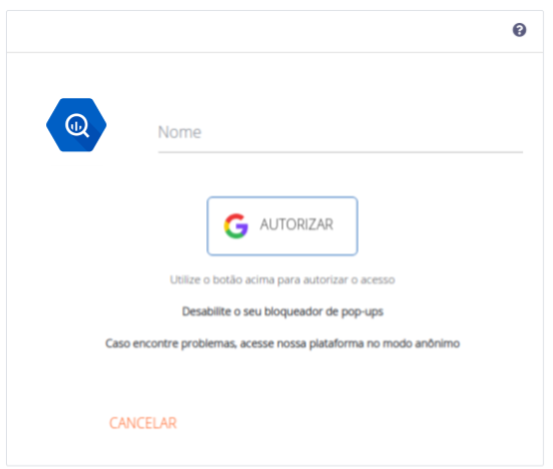
3) Selecione a conta que irá utilizar
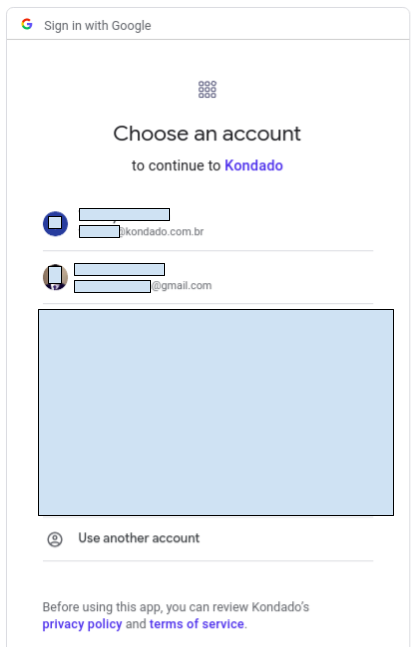
4) Na próxima tela, marque TODAS as permissões que são requisitadas e clique em Continue
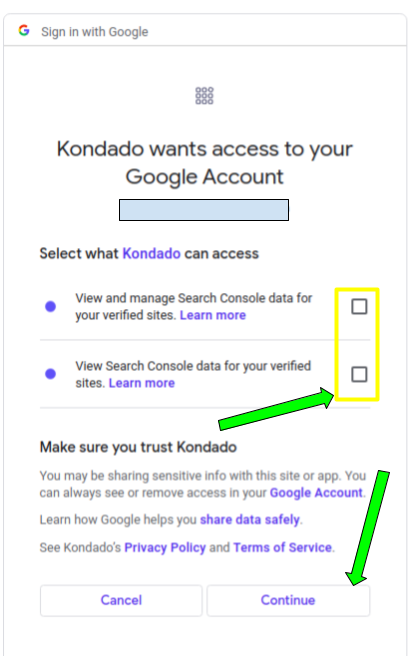
ATENÇÃO: Antes de prosseguir, assegure-se que o seu projeto do Google Cloud está com o faturamento/billing ativo
5) Você será redirecionado para a página da Kondado com o acesso já autorizado. Siga o restante do passo a passo para encontrar o restante das informações necessárias
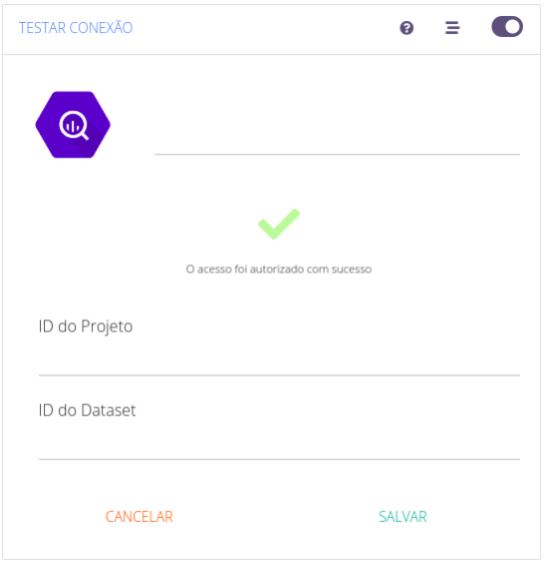
6) Acesse o seu console do BigQuery na GCP e copie os IDs do projeto (em vermelho na figura abaixo) e o dataset (em verde)
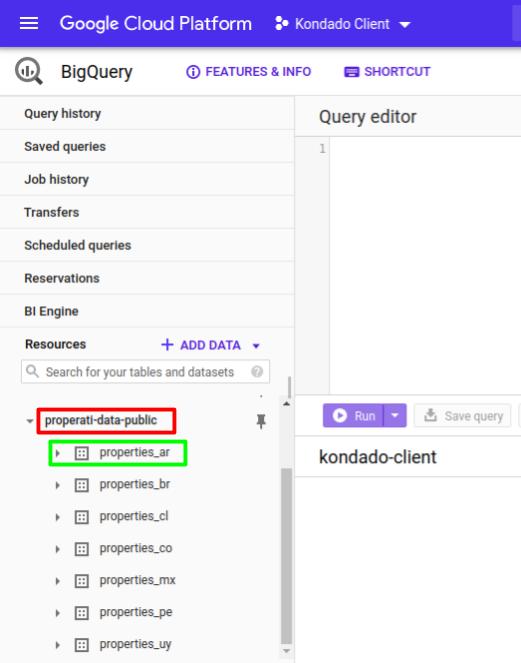
7) Novamente na página do passo (5), cole os valores de projeto e dataset obtidos no passo (6) e dê um nome ao seu destino
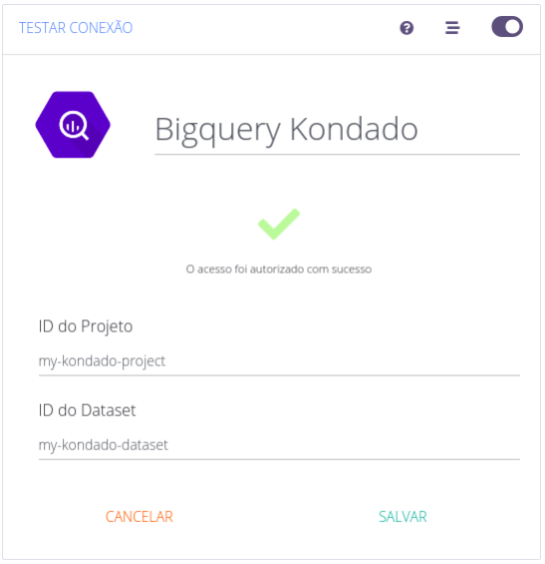
ATENÇÃO: Certifique-se que o ID do Dataset NÃO contém o ID do projeto separado por “:”. Por exemplo, “id_projeto:id_dataset” está errado. O correto é que o ID do projeto e ID do Dataset estejam cada um separadamente em seus respectivos campos
Agora basta salvar para que seu destino esteja apto para receber as primeiras integrações! Não se esqueça de clicar em “TESTAR CONEXÃO” para conferir se está tudo certo!